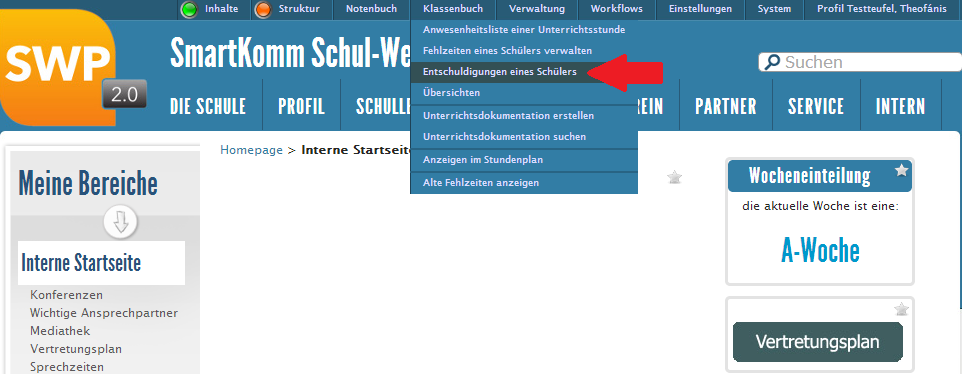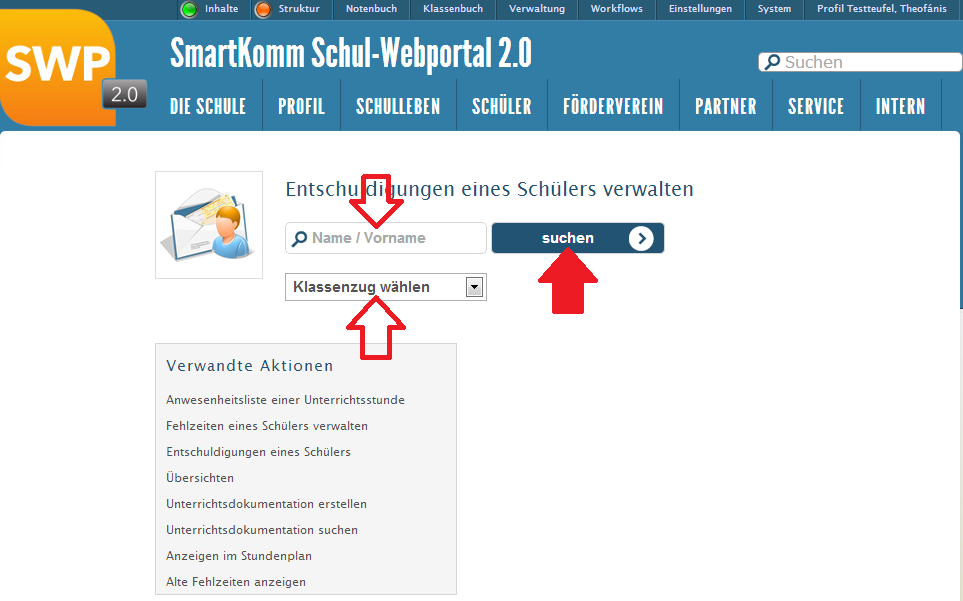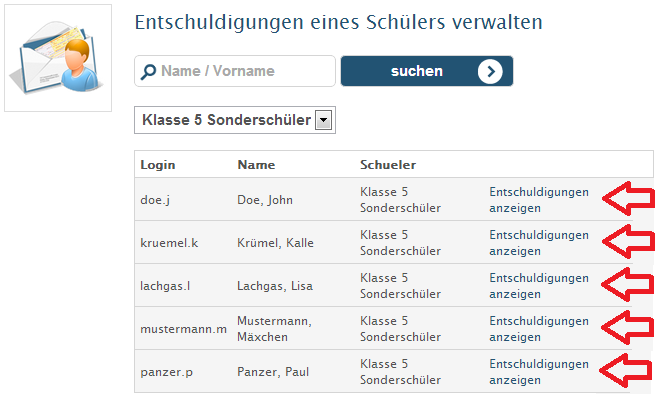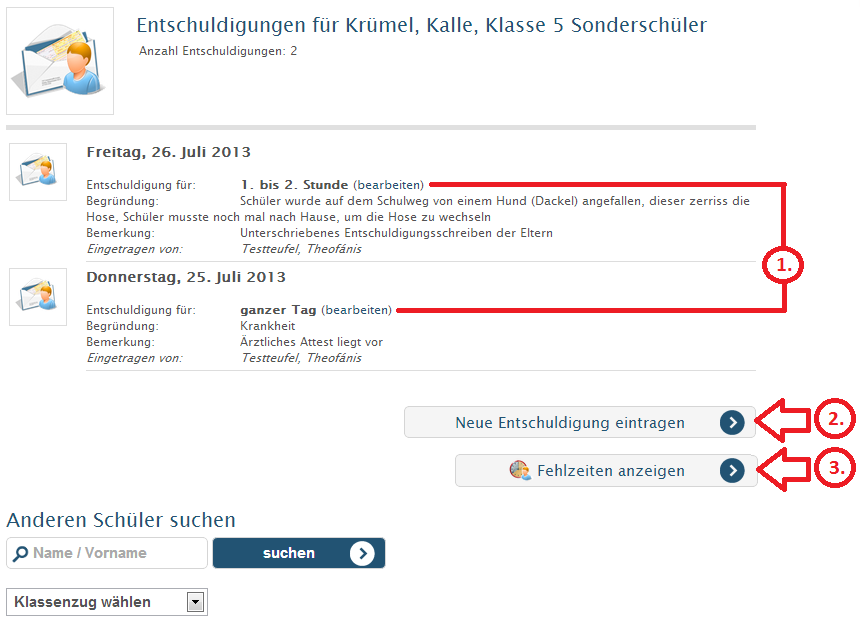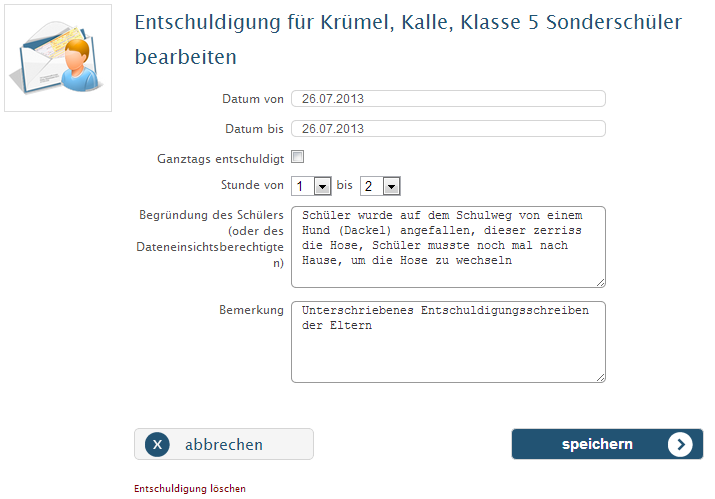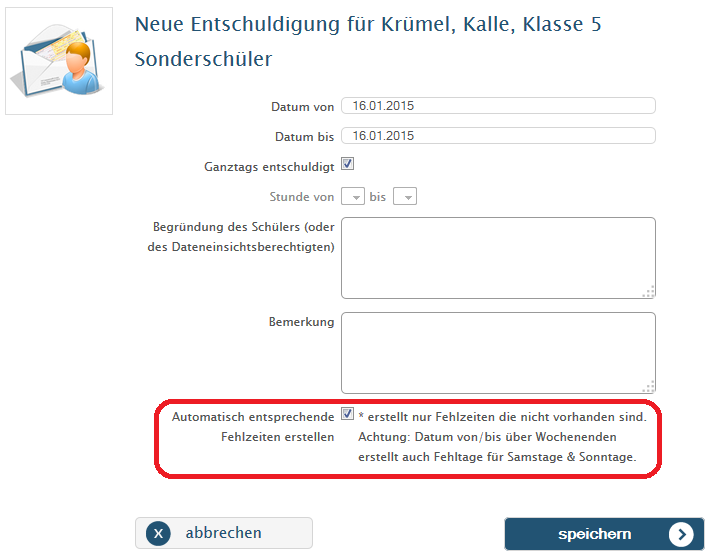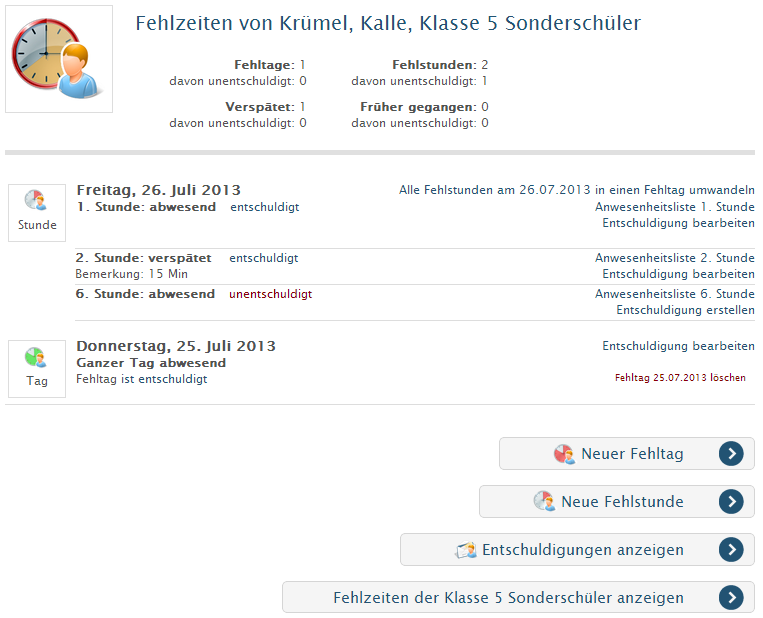Nachgereichte Entschuldigungen direkt, schnell und einfach eintragen - wie das geht, erfahren Sie hier.
Häufig kommt es vor, daß Entschuldigungen nachgereicht werden. Zum Beispiel dann, wenn eine vom Arzt ausgestellte Krankschreibung erst innerhalb der üblichen 3-Tages-Frist postalisch im Skretariat eintrifft. Um solche nachgereichten Entschuldigungen schnell und einfach ins System zu übernehmen, sollte am besten den Menü-Punkt "Entschuldigungen eines Schülers" im elektronischen Klassenbuch angewählt werden:
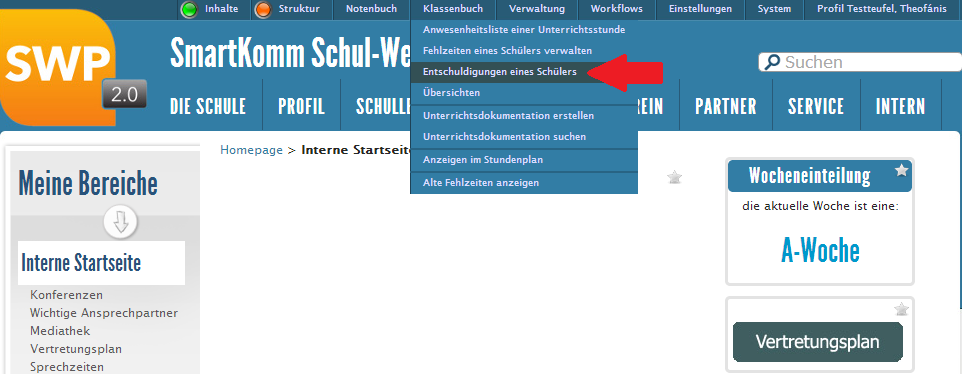
Auf der nachfolgenden Seite kann entweder der gesuchte Name des Schülers direkt eingegeben werden, oder man navigiert sich über das DropDown-Feld "Klassenzug wählen" weiter:
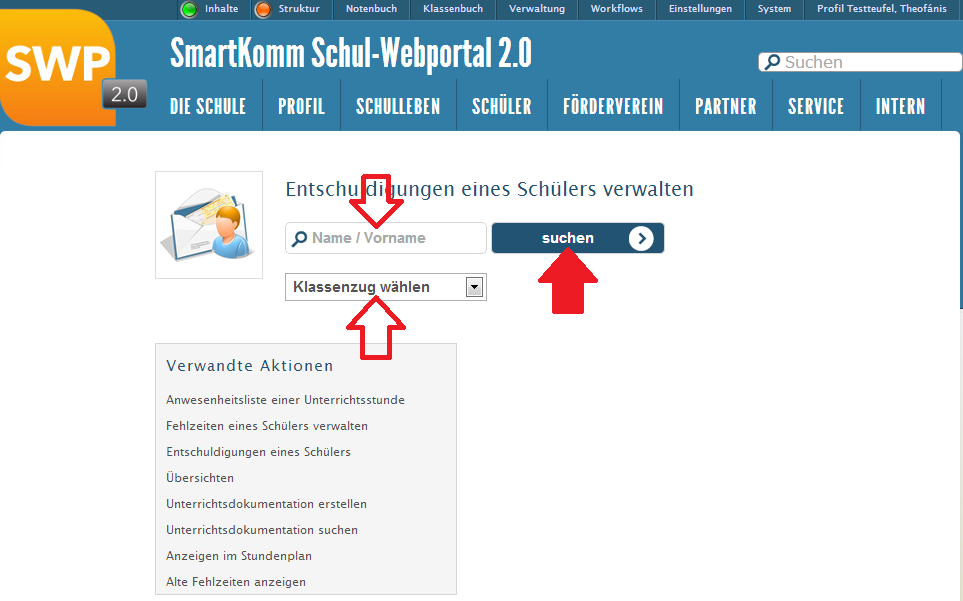
Man erhält eine mit der zuvor gewählten Such-Art korrespondierende Ergebnis-Liste:
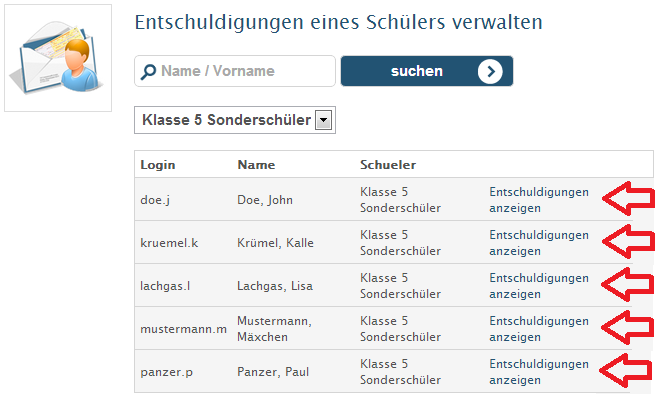
Die jeweiligen Schaltflächen "Fehlzeiten anzeigen" sind anklickbar, sie leiten also zur eigentlichen Fehlzeiten-Übersicht des jeweiligen Schülers weiter:
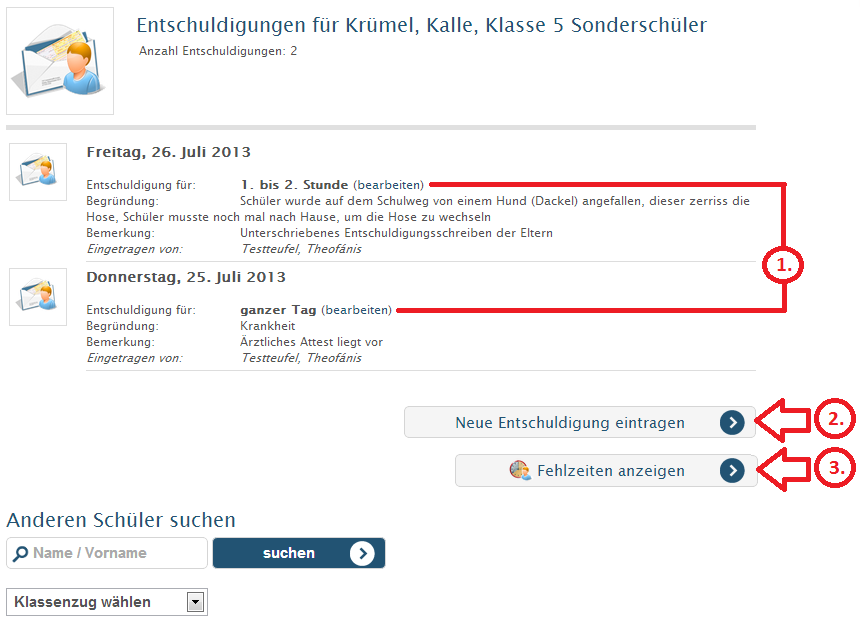
An dieser Stelle können dann alle relevanten Eintragungen hinsichtlich der Verwaltung von Entschuldigungen vorgenommen werden:
1. Bestehende Entschuldigungen bearbeiten
Sofern bereits Entschuldigungen für den betreffenden Schüler vorhanden sind, werden diese angezeigt & können jeweils auch bearbeitet (also z.B. korrigiert, oder gelöscht) werden.
2. Neue Entschuldigungen eintragen
Neue Entschuldigungen, die z.B. postalisch oder persönlich dem Sekretariat nachgereicht wurden, lassen sich schnell und einfach für den jeweiligen Schüler im System vermerken. Dabei ist unerheblich, ob es sich um Enstchuldigungen für einzelne Stunden, oder einen ganzen Tag handelt - die Eingabe erfolgt in ein und derselben Maske.
Das System prüft dabei vollautomatisch, ob für den jeweiligen Schüler evtl. schon unentschuldigte Stunden (oder Tage) vorhanden sind. Ist das der Fall, werden diese automatisch für den entschuldigten Zeitraum von "unentschuldigt" in "entschuldigt umgewandelt.
Weiterhin kann bei der Eingabe der Daten gleich mit bestimmt werden, ob neben der reinen Entschuldigung auch gleich eine dazu korrespondierende Fehlzeit im System erstellt werden soll. Beachten Sie bei der der Nutzung dieser Funktion aber, daß bei Datums-Eingaben von/bis über Wochenenden hinweg auch Fehltage für Samstage & Sonntage erstellt werden!
3. Fehlzeiten-Übersicht anzeigen lassen
Diesen Weg kann man gehen, wenn man vor der Eingabe einer Entschuldigung prüfen will, ob dazu evtl. schon eine (unentschuldigte) Fehlzeit vorliegt. Es besteht die Möglichkeit, die Fehlzeiten direkt von "unentschuldigt" in "entschuldigt" umzuschreiben, einzelne Fehlstunden in einen ganzen Fehltag umzuwandeln, oder auch neue Fehltage/Fehlstunden zu erstellen.